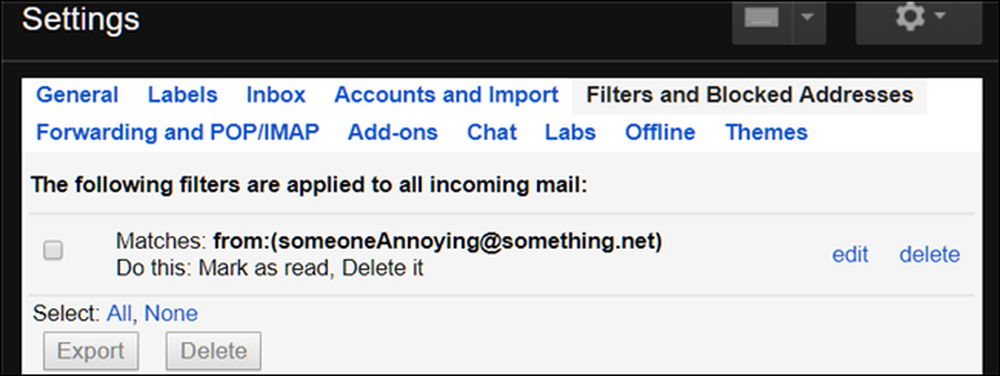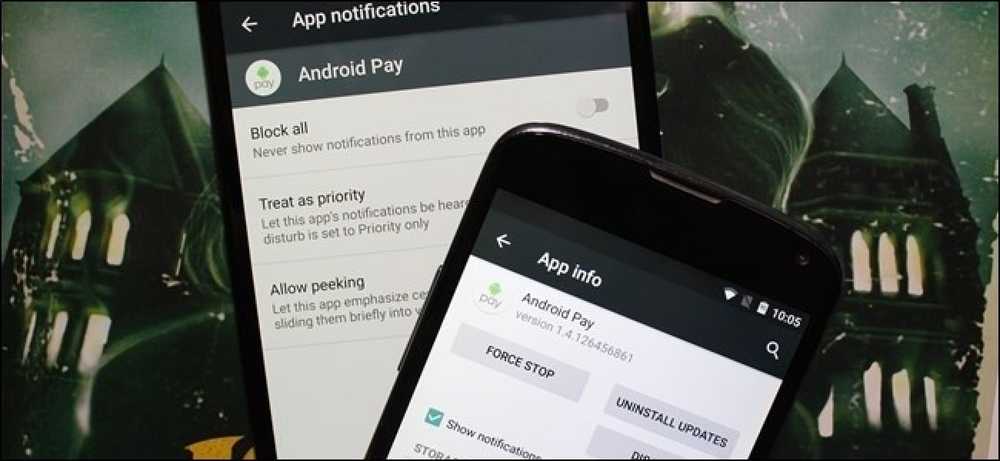Cómo bloquear mensajes de personas molestas en Gmail
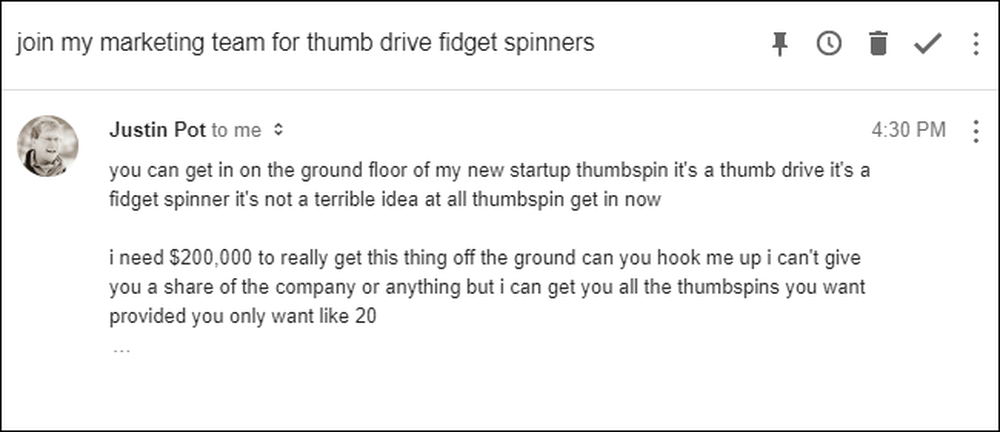
Levanta la mano si alguna vez tuviste a alguien que simplemente no dejará de molestarte y te sigue enviando correos electrónicos no deseados. Claro, puedes cambiar tu número de teléfono y moverte a 3,000 millas de distancia, ¡pero cambiar tu correo electrónico está fuera de discusión! Hoy aprenderemos cómo eliminar automáticamente sus molestos correos electrónicos para que nunca lleguen a su bandeja de entrada.
En lugar de un botón de "Bloqueo" como tienen muchos clientes de correo electrónico, Gmail tiene una poderosa función de "Filtro" que puede usar para todo tipo de propósitos. En la lección de hoy, usaremos un filtro para eliminar automáticamente los mensajes de una persona específica (y probablemente desagradable).
Filtrado de correos electrónicos en Gmail
Primero, abra uno de los correos electrónicos de la persona que desea filtrar fuera de su bandeja de entrada. Desde aquí, puede hacer clic en la flecha al lado del botón de respuesta y luego elegir el comando "Filtrar mensajes como este".
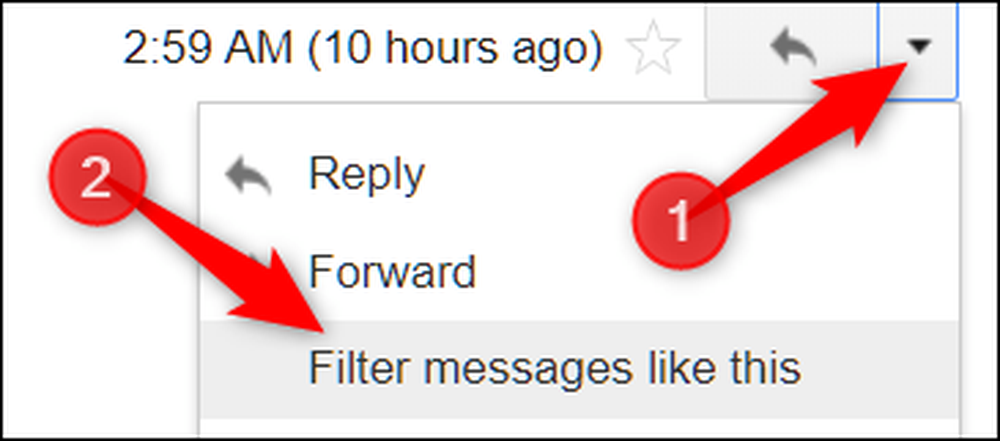
De lo contrario, puede hacer clic en el botón "Opciones de búsqueda" a la derecha del cuadro de búsqueda cerca de la parte superior de la página, y luego escribir el correo electrónico o el nombre de la persona para la que desea crear el filtro en el cuadro "De".
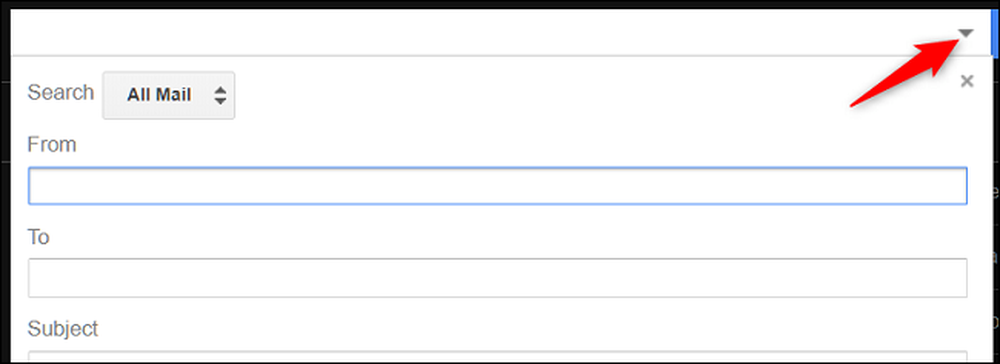
Los siguientes pasos son los mismos, independientemente de la opción que elija.
Abajo, en la parte inferior derecha, haga clic en el enlace "Crear filtro con esta búsqueda".
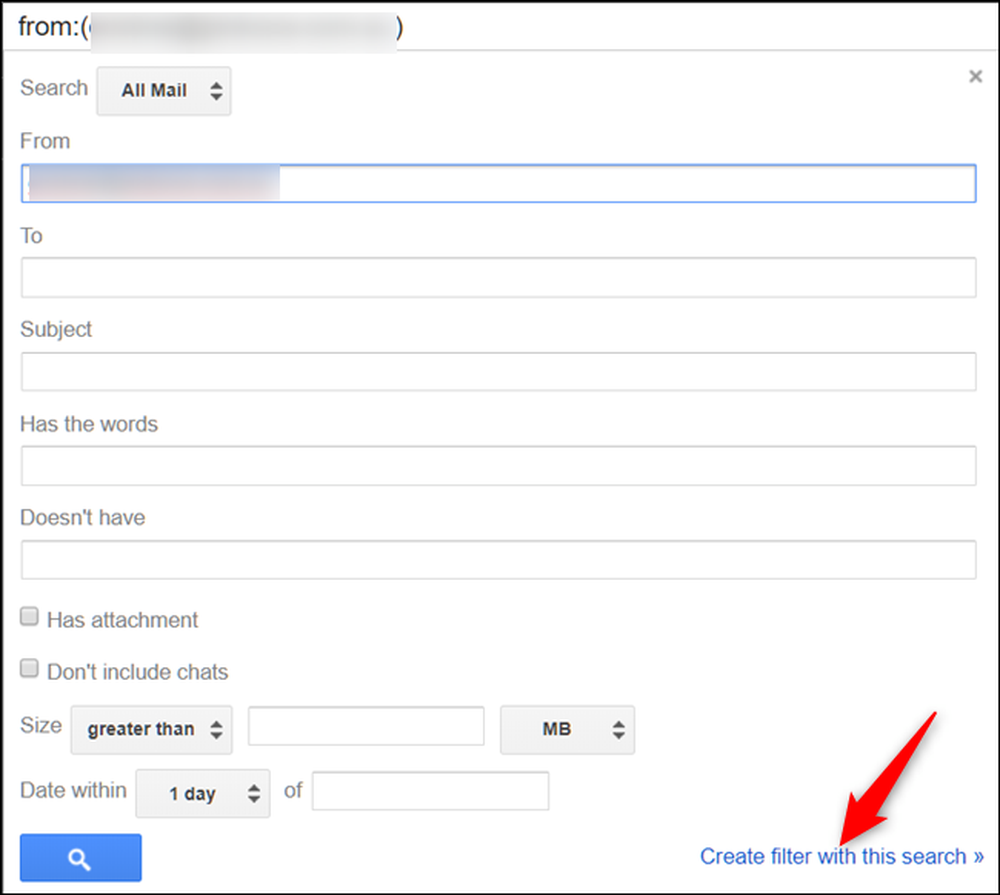
En la siguiente ventana, elige qué quieres que pase con cualquier correo electrónico que venga de la otra persona. Puede archivarlo, eliminarlo o simplemente reenviarlo a su carpeta de correo no deseado. Cualquiera de esos evitará que el mensaje aparezca en su bandeja de entrada. Le sugerimos que seleccione las opciones "Marcar como leído" y "Eliminar", que enviarán los futuros correos electrónicos directamente a su basura, donde permanecerán durante 30 días antes de que se eliminen de forma permanente..
Elija sus opciones y luego haga clic en el botón "Crear filtro".
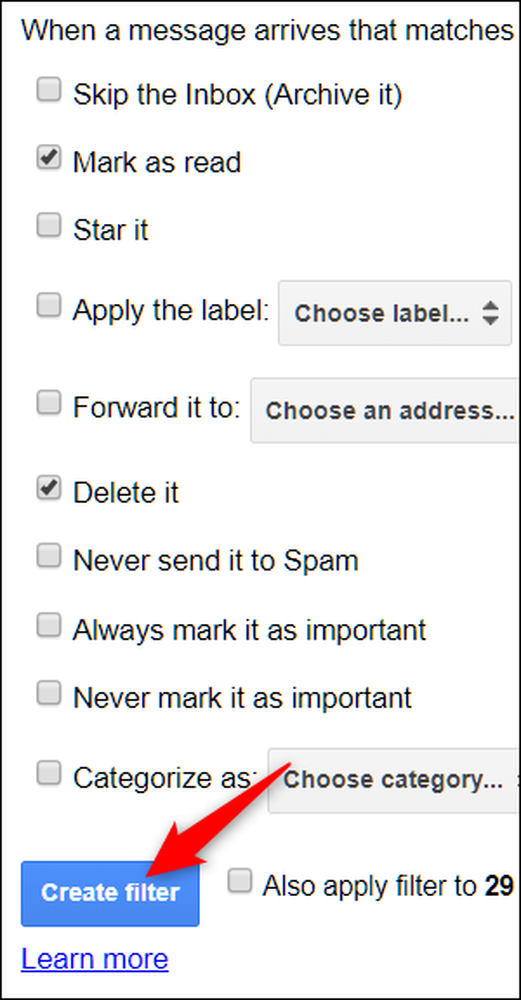
Después de hacer clic en el botón "Crear filtro", el filtro estará activo y lo encontrará en Configuración> Filtros y mensajes bloqueados, en caso de que quiera editarlo o eliminarlo..